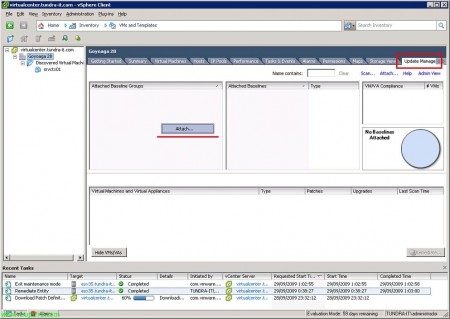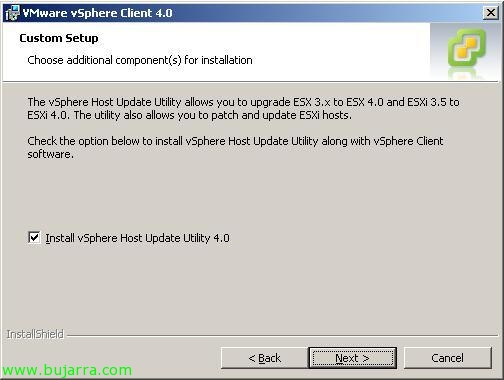Atualize as ferramentas VMware e atualize automaticamente o hardware da máquina virtual com o Update Manager
Essa seria a última etapa para uma migração bem-sucedida do nosso ambiente virtual VMware vCenter 2.5 um VMware vCenter Server 4.0, uma vez que já temos o VMware vCenter Server na versão 4.0, migramos o VMware Update Manager para o VMware vCenter Update Manager 4.0 e todos os nossos hosts ESX já estão com ESX 4.0, poderemos atualizar as ferramentas VMware para as máquinas virtuais, bem como atualizar a versão de hardware virtual da versão 4 para a versão 7.
Com isso, poderemos aproveitar as vantagens do VMware vSpehere, uma vez que quaisquer novos recursos que o VMware vSphere traz não podem ser aplicados a máquinas virtuais que não possuem a versão de hardware mais recente, o 7. Sim, poderemos executar máquinas virtuais com o 4 Hardware, no caso de ter um ambiente misto, Mas o que eu disse, não poderíamos ter nenhuma novidade neles. E, claro, poder ter esta versão de hardware, em primeiro lugar, você deve atualizar as ferramentas VMware. Existem duas maneiras de fazer tudo isso, Um manual (http://www.bujarra.com/?p=2496) e o outro automaticamente nas máquinas virtuais que nos interessam, Em grande escala e totalmente automatizado. Olho, Deve-se notar que, para aumentar a versão do hardware, A VM será desligada e ligada, portanto, aí teremos um corte de serviço, mínimo, Mas nós vamos tê-lo.
Para fazer isso,, temos que abrir o cliente VMware, o “Cliente de infraestrutura VMware”, abra o "Gerenciador de atualizações" na visualização "Página inicial",
Vamos para a guia “Linhas de base e grupos”, Exibir linha de base para:’ “Hosts”, e lá no “Atualizar linhas de base”, e vamos criar um grupo de atualização, para que você faça as duas tarefas ao mesmo tempo, primeiro instale o VMware Tools e, em seguida, atualize a versão de hardware da máquina virtual, portanto, na parte de 'Grupos de Base'’ clique com o botão direito do mouse e “Novo grupo de linha de base…”,
Damos ao grupo um nome de 'linha de base’ que nos ajuda a saber o que ele faz; em 'Tipo de grupo de linha de base’ Assinalar “Grupo de linha de base de máquinas virtuais e soluções de virtualização” & “Próximo”,
Em 'Atualizações de hardware de VM'’ Assinalar “Atualização de hardware da VM para corresponder ao host” e em 'Atualizações de ferramentas de VM’ Assinalar “Atualização do VMware Tools para corresponder ao host”, Com isso já indicamos que ambos, VMware Tools e hardware de VM, eles serão das versões que o host possui, “Próximo”,
Confirmamos clicando em “Acabar”,
Pronto, vemos no lado esquerdo o grupo, e à direita as atualizações que fará.
Nada mau, Mudamos nossa visão, aplicá-lo, Devemos ir à vista de “VMs e modelos”,
Selecione de onde queremos aplicar essas atualizações, Se quisermos todas as máquinas em nossa organização, em seguida, selecionamos nosso DataCenter e vamos para o “Gerenciador de atualizações”, Poderíamos fazer isso em grupos, Pools de recursos, VMs autônomas, Pastas… e atribuir a 'linha de base’ que acabamos de clicar com o botão direito do mouse em 'Grupos de linha de base anexados'’ > “Anexar…”
Em 'Grupos de linha de base'’ Teremos o que criamos anteriormente que atualizará ambas as configurações, marcamos e clicamos em “Anexar”,
Depois de atribuir a 'linha de base', Você deve verificar a entidade à qual a atribuiu, clique com o botão direito do mouse e “Verificar atualizações”,
Nós marcamos apenas “Atualizações de hardware de VM” e “Atualizações do VMware Tools” & “Varredura”,
… aguarde alguns segundos enquanto verifica quais VMs atendem ou não às condições…
Quando estiver pronto, nos mostrará qual porcentagem de nossas máquinas está em conformidade com a política de ter a versão mais recente do VMware Tools e a versão 7 Hardware. Para corrigi-lo, clique com o botão direito do mouse onde estamos interessados em resolvê-lo e “Corrigir…; O que foi dito acima, se alguma máquina atualizará sua versão de hardware, ele desligará e ligará automaticamente novamente. Portanto, cuidado com as máquinas em produção que não podem ser interrompidas.
Selecione em 'Grupos de linha de base'’ Nossa linha de base, em 'Linhas de base'’ Confirme se atualizaremos a atualização de ferramentas e hardware, “Próximo”,
Damos um nome à tarefa, Uma descrição e o que foi dito, Podemos executar imediatamente a tarefa ou agendá-la no horário que melhor se adequar aos nossos usuários. “Próximo”,
Para poder voltar caso você tenha algum problema com as máquinas virtuais em seu novo formato, Tiraremos um instantâneo ou pelo menos um backup antes de prosseguir (VCB), Por padrão, o assistente criará um instantâneo e não o excluirá manualmente, então isso depende de nós, uma vez que damos o OK para nossa máquina funcionando perfeitamente. Podemos configurar o instantâneo para durar X horas e ser excluído automaticamente… “Próximo”,
Confirmamos a tarefa “Acabar”,
No meu caso, como eu disse a ele para fazê-lo imediatamente, você vê, que, se a VM estiver desativada (ou suspenso), ligará automaticamente, aguarde alguns minutos enquanto atualiza primeiro os Termos de Serviço do VMware e, em seguida, a versão do hardware.
O que eu disse, após alguns minutos, teremos as máquinas virtuais com a versão mais recente do VMware Tools, ou com a versão mais recente do hardware virtual, e o VMware vCenter Update Manager confirmará que nossas máquinas virtuais já estão em conformidade com a 'linha de base'.